Практическое занятие №14
ЗАДАНИЕ: Изучение модуля ARIS Report (Отчеты). Формирование ARIS-отчетов по объекту (на примере объекта типа Position)
Перед созданием каких-либо отчетов, необходимо определиться с настройками на вкладке View/Options→Evaluation (Оценка) (рис. 14.1.). В группе General (Общие) определяются стандартные приложения для отображения выходных файлов отчетов различных форматов. Для получения сообщения после генерации файла отчета ставиться флажок Prompt after Creation (Сообщение после создания). Можно также определить, будет ли каждое приложение запущено автоматически и будет ли графика интегрирована в формат HTML как файлы формата GIF или JPG. В списке отображены все форматы файла, которые могут использоваться для отчетов. Для каждого формата необходимо определить приложение, с помощью которого файлы будут открыты. При назначении нового приложения для формата файла нужно нажать кнопку Edit (Редактирование). В открывшемся диалоговом окне Select Application (Выбор приложения) устанавливаются все необходимые для этого настройки (рис. 14.2.).
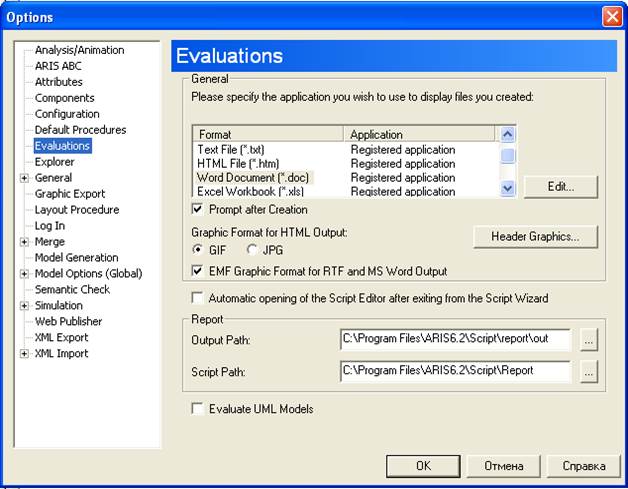
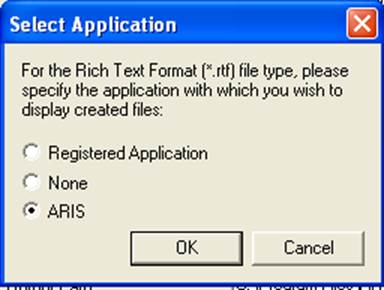
Рис. 14.2. ДО Select Application
Для замены эмблем, используемых по умолчанию в правом и левом краях верхнего колонтитула отчета, нужно в ДО на рис. 14.1. нажать кнопку Header Graphics (Графическое изображение в колонтитуле). Принятое графическое изображение будет отображено (рис. 14.3.) в диалоговом окне Header Graphics. С помощью кнопок Change Graphic (Изменить графическое изображение) можно выбирать другие эмблемы, например, отражающие логотип Вашего предприятия.
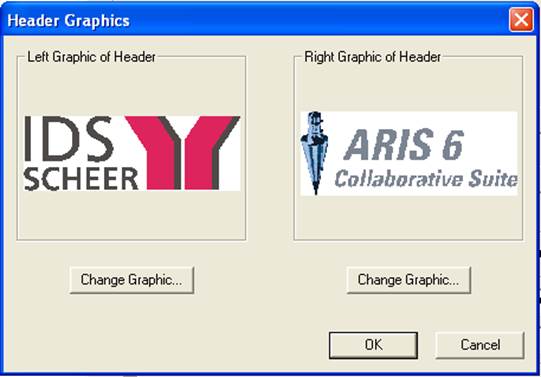
Рис. 14.3. ДО Header Graphics
Если в отчетах формата RTF или DOC требуется использовать графику формата EMF, то нужно поставить флажок EMF — Graphics Format for RTF and MS Word Output (Использование графического формата EMF для вывода отчетов в форматах RTF и DOC). Если флажок не выбран, то применяется графика формата WMF.
Поставленный флажок Automatic opening of the Script Editor after exiting from the Script Wizard приводит к автоматическому открытию приложения, редактирующего созданный отчет при выходе из окна Script Wizard (Мастер создания отчетов). В группе Report определяются места размещения выходных файлов отчетов и файлов, содержащих скрипты.
После выделения интересующих элементов БД необходимо выбрать пункт меню Evaluate/Report (Оценка/Отчет), в результате чего будет запущен механизм создания отчетов, и на экране появится первое окно ARIS Report Wizard (Мастер отчетов ARIS). В нем нужно выбрать скрипт, который будет использован для создания отчета. При этом система автоматически предложит известные ей скрипты, подходящие для обработки выделенных элементов.
Стандартные скрипты модуля ARISReport располагаются в каталоге ARIS6.2\Script\Report\en. Они различаются по назначению в соответствии с классом элементов, для обработки которых они предназначены. Сгенерированные отчеты по умолчанию располагаются в каталоге ARIS6.2\Script\ Report\out.
Рассмотрим создание отчета для объектов моделей. В качестве объекта используем объект Организационной диаграммы типа Position с именем Генеральный директор. Выделим данный объект на диаграмме. Для вызова мастера отчетов необходимо выбрать пункт меню Evaluate/Report(Оценка/Отчет), после чего появится ДО мастера отчетов (рис. 14.4).
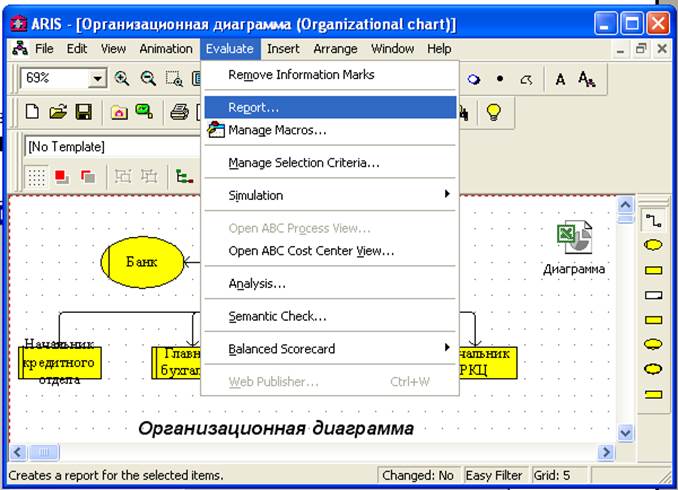
Рис. 14.4. Выбор команды Evaluate/Report
В ДО ReportWizard–ChangeSelection (Мастер отчетов – Изменение выбора) следует определить, оставить ли выбор объекта Генеральный директор неизменным и настраивать отчет по нему, или следует сменить элемент, который подлежит оцениванию с помощью скриптов отчета (рис. 14.5.). При необходимости, можно отказаться от создания отчета по объекту и выбрать другой элемент – модель, папку и т.д. (рис. 14.6.)
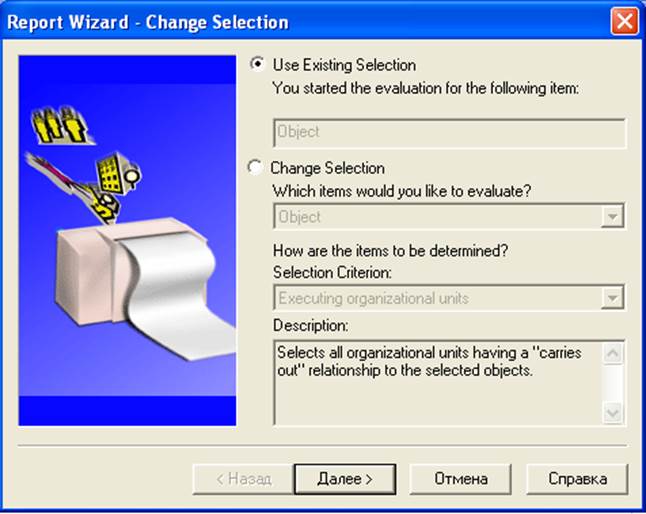
Рис. 14.5. ДО Report Wizard–Change Selection
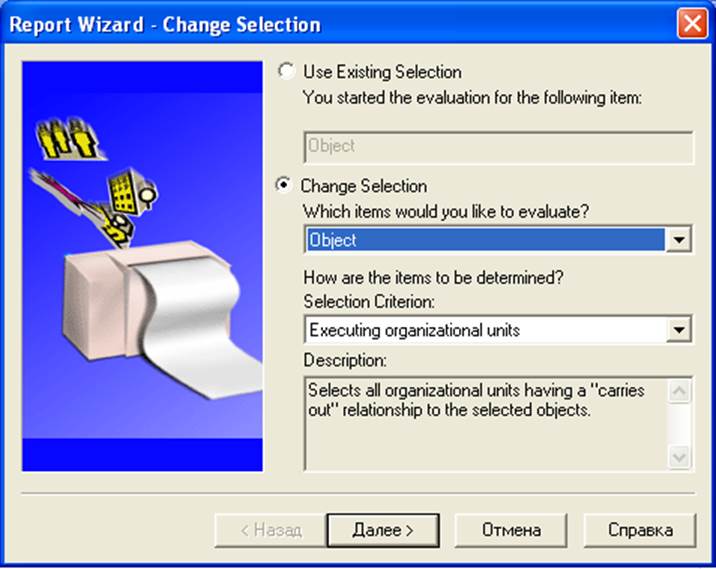
Рис. 14.6. ДО Report Wizard–Change Selection
Нажав кнопку Далее попадаем на ДО ReportWizard–SelectScript. Это ДО предлагает пользователю выбрать скрипт (сценарий) отчета из списка предлагаемых сценариев. Для примера выберем скрипт ObjectInfo.rso, находящийся в папке Default. В правом окне Object-orientedreport (Отчет по объекту) отображаются все сценарии, которые являются допустимыми для выбранной сущности. В нижней части ДО отображается информация о возможностях выбранного скрипта (рис. 14.7.)
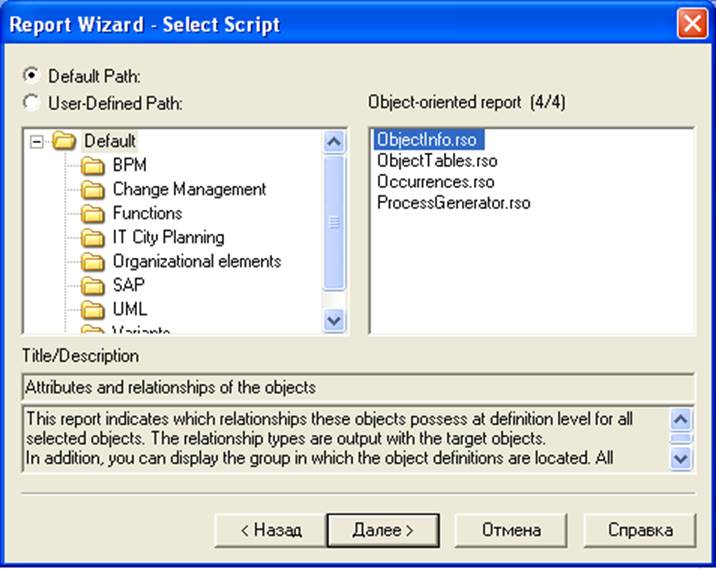
Рис. 14.7. ДО Report Wizard–Select Script
Для создания отчета можно выбрать сценарий из группы других сценариев (папок в директории Default). После выбора сценария можно перейти к следующему шагу создания отчета, т.е. нажать кнопку Далее. Тогда появится ДО выбора параметров файла выхода. Это ДО предлагает пользователю те же возможности выбора, что и ДО мастера макроса (рис. 14.8).
Уважаемый посетитель!
Чтобы распечатать файл, скачайте его (в формате Word).
Ссылка на скачивание - внизу страницы.